Bovendien maakt het hebben van bibliotheken zoals NumPy, OpenCV, scikit-learn het perfect om te worden gebruikt voor projecten van verschillende computerwetenschappen, zoals machine learning en data science. Voor een taal die snel blijft groeien, is het dus absoluut noodzakelijk voor ontwikkelaars om editors te gebruiken die de fijne kneepjes erachter volledig kunnen begrijpen.
Een van die teksteditors is Emacs, dat, omdat het open-source en platformonafhankelijk is, samen met een zeer aanpasbare en gebruiksvriendelijke interface, een aantal sprankelende functies biedt aan zijn gebruikers, zoals meerdere bewerkingsmodi, tekstmanipulatietools en integratie met externe tools. Omdat het extreem aanpasbaar is, kan het eenvoudig worden geconfigureerd om te worden gebruikt als een Python IDE. Daarom zullen we vandaag bekijken hoe men Emacs voor Python Development kan configureren en er een Python IDE van kan maken.
Vereisten
Voordat u verder gaat met het configureren van Emacs, is het eerst belangrijk om te controleren of uw systeem voldoet aan de vereisten voor het komende proces. Allereerst moet u ervoor zorgen dat pip op uw systeem is geïnstalleerd. Voer hiervoor de volgende opdracht in de terminal in:
$ pip3 --versie
Voor systemen waarop pip niet is geïnstalleerd, kunt u dit doen door de volgende opdracht te gebruiken:
$ sudo apt install python3-pipOpmerking: de bovenstaande opdrachten zijn alleen voor Python 3.
Vervolgens moeten we enkele afhankelijkheden installeren die helpen bij het configureren van Emacs en functies bieden zoals automatisch aanvullen en syntaxiscontrole. Dit kan met het volgende commando:
$ pip3 installeer jedi autopep8 flake8 ipython importmagic yapfWe zijn klaar met het deel van de vereisten. Nu kunnen we verder gaan met het veranderen van Emacs in een Python IDE.
Het initialisatiebestand configureren (aanbevolen)
Wanneer Emacs start, is het eerste bestand dat wordt verwerkt het initialisatiebestand (init-bestand), dat opdrachten bevat die zijn geschreven in Lisp waarmee gebruikers Emacs kunnen configureren. We moeten dus enkele opdrachten aan dit bestand toevoegen zodat Emacs kan worden gebruikt voor Python-ontwikkeling. Open eerst Emacs en druk op Ctrl + X, gevolgd door Ctrl + F en voer dan in ~/.emacs om het init-bestand te openen.
Voeg vervolgens de volgende regels code toe aan uw init-bestand:
(vereisen 'pakket)(toevoegen aan lijst 'pakketarchieven'
'("melpa" . "http://melpa.org/pakketten/") t)
(pakket-initialiseren)
(pakket-vernieuwen-inhoud)
Wat deze code doet, is dat het het Melpa-archief toevoegt aan de lijst met pakketrepository's en vervolgens Emacs toestemming geeft om deze pakketten te gebruiken.
Het initialisatiebestand configureren (optioneel)
De volgende paar regels code zijn optioneel voor de gebruiker om toe te voegen aan het init-bestand, omdat ze voornamelijk worden gebruikt om enkele pakketten te installeren die niet nodig zijn voor Python-ontwikkeling. Deze pakketten maken Emacs gebruiksvriendelijker en geven het een donkerder levendig thema.
(defvar mijnPakketten'(beter-defaults)
materiaal-thema
)
)
(mapc #'(lambda (pakket)
(tenzij (pakket-geïnstalleerd-p pakket)
(pakket-installatiepakket)))
mijnPakketten)
(setq inhibit-startup-bericht t)
(laad-thema 'materiaal t)
(global-linum-mode t)
Het basisaanpassingsgedeelte in de bovenstaande code schakelt het initiële Emacs-opstartbericht uit, laadt het donkere thema dat we hierboven hebben geïnstalleerd en voegt regelnummers toe aan Emacs. Nadat je alle regels code hebt toegevoegd, druk je gewoon op Ctrl + X gevolgd door Ctrl + S om uw bestand op te slaan. Na het sluiten en herstarten van Emacs, zullen de wijzigingen verschijnen. Zie afbeelding hieronder:
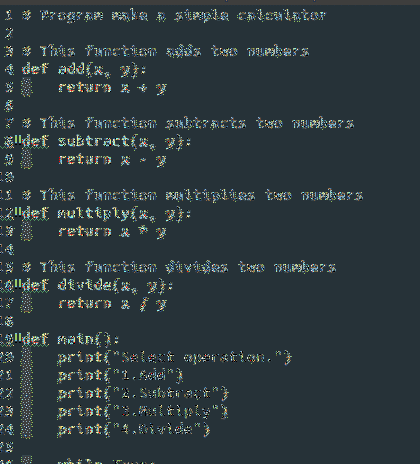
Elpy installeren
Hoewel Emacs een ingebouwde Python-modus heeft, is deze minimaal en biedt deze geen functies zoals automatische aanvulling, syntaxiscontrole, automatische inspringing, enz. Daarom gebruiken we de elpy pakket, of Emacs Lisp Python Environment, dat een verscheidenheid aan efficiënte Python IDE-functies biedt aan gebruikers. Voor de installatie van elpy, in de bovenstaande regel code waar we de betere standaarden en materiële themapakketten hebben geïnstalleerd, vervangt u die sectie door de volgende regels:
(defvar mijnPakketten'(beter-defaults)
elpy
materiaal-thema
)
)
Merk op dat het bovenstaande is voor wanneer u de . toevoegt optioneel inhoud naar je init-bestand. Als u de optionele inhoud niet gebruikt, worden gewoon de volgende regels code toegevoegd onder de aanbevolen sectie:
(defvar mijnPakketten'(elpy
)
)
Voeg vervolgens in beide scenario's de volgende regels toe aan het einde van uw initialisatiebestand om zowel het elpy-pakket als de ipython-shell in te schakelen:
(elpy-inschakelen)(setq python-shell-interpreter "ipython"
python-shell-interpreter-args "-i --simple-prompt")
Nu kunnen gebruikers Python-bestanden maken en bewerken in Emacs met behulp van de functies die aanwezig zijn in een Python IDE.
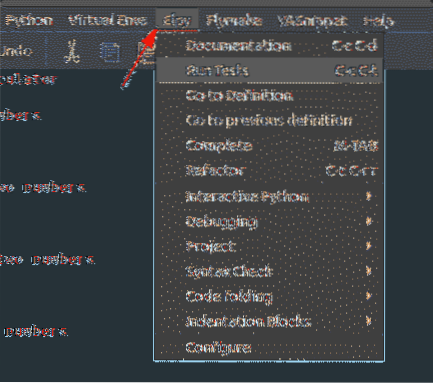
Voor gebruikers die hun programma's willen testen en uitvoeren, opent u uw python-bestand en klikt u vervolgens op Ctrl + C gevolgd door Ctrl + C. In de onderstaande afbeelding gebruiken we bijvoorbeeld een eenvoudige rekenmachine die de gebruiker vraagt welke optie hij of zij wil kiezen uit de gegeven keuzes. Vervolgens worden de twee getallen ingevoerd en worden de resultaten getoond.
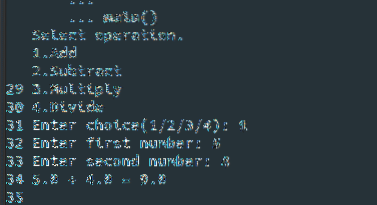
Naast elpy kun je meerdere andere pakketten aan Emacs toevoegen, waardoor het nog meer functies krijgt. Een bijzonder voorbeeld is de integratie met de Jupyter Notebook.
Waarom Emacs voor Python gebruiken??
Emacs is een van de krachtigste teksteditors die er zijn, zeer aanpasbaar en flexibel van aard. Hierdoor kunnen gebruikers de editor instellen op basis van hun behoeften en voorkeuren en kunnen ze efficiënter werken. Omdat Python tegenwoordig bijna overal wordt gebruikt, is het daarom absoluut noodzakelijk om een editor te hebben die meerdere tools en functies kan bieden die het beste uit de taal halen. Emacs is ongetwijfeld een must-editor voor Python Development.
 Phenquestions
Phenquestions


